Разгледайте простите стъпки, за да направите това
- Специалната графична карта може да ви помогне да изпълнявате графично интензивни задачи по-бързо и по-ефективно.
- Това ръководство ще обсъди прости стъпки за преминаване към специална графична карта.
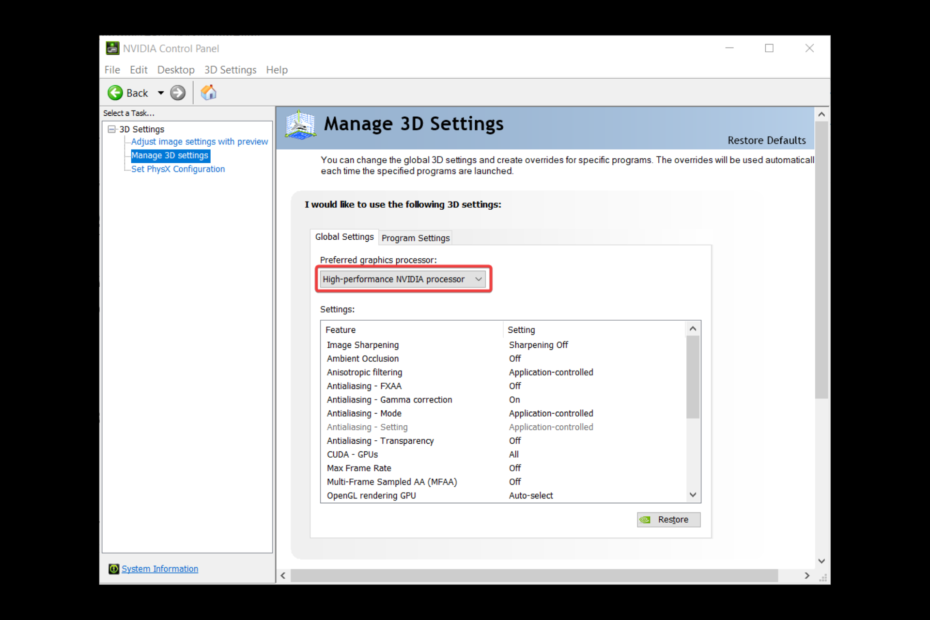
хИНСТАЛИРАЙТЕ КАТО КЛИКНЕТЕ ВЪРХУ ИЗТЕГЛЯНЕ НА ФАЙЛА
Този софтуер ще поддържа вашите драйвери работещи, като по този начин ще ви предпази от често срещани компютърни грешки и хардуерен срив. Проверете всичките си драйвери сега в 3 лесни стъпки:
- Изтеглете DriverFix (проверен файл за изтегляне).
- Кликнете Започни сканиране за намиране на всички проблемни драйвери.
- Кликнете Актуализиране на драйвери за да получите нови версии и да избегнете неправилно функциониране на системата.
- DriverFix е изтеглен от 0 читатели този месец.
Ако имате компютър с интегриран и специални графични карти, може да искате да изберете специалната графична карта за по-добра производителност и превъзходна графика. Това ръководство ще покрие стъпките за използване на специална графична карта вместо интегрирана.
Какви са предимствата от използването на специална графична карта вместо интегрирана?
Има няколко предимства от използването на специална графична карта вместо интегрирана; някои от тях са споменати тук:
- производителност – А специалната графична карта има свой процесор (GPU) и памет, което му позволява да изпълнява задачи, свързани с графики, много по-бързо и по-ефективно от интегриран.
- По-добри визуални ефекти – Специализираните графични карти осигуряват по-добро качество на графиката, което е важно, ако сте геймър, видео редактор или графичен дизайнер.
- Повече VRAM – Специалната графична карта има повече видео памет (VRAM) отколкото интегрирана графична карта, която е от съществено значение за стартиране на приложения и игри с интензивна графика.
- Възможност за надграждане – Специализираните графични карти са лесни за надграждане или замяна, което позволява на потребителите да бъдат в крак с най-новите графични технологии и софтуерни изисквания.
Как мога да използвам специална графична карта вместо интегрирана?
1. Nvidia
1.1 Превключете към специалната графична карта
- Щракнете с десния бутон върху празното място на работния плот и изберете Контролен панел на Nvidiaл.
- На Контролен панел на Nvidia, под 3D настройки, щракнете Управление на 3D настройки.
- За да използвате специалната графична карта за всички изпълнявани задачи, отидете на Глобална настройкараздел s, намерете Предпочитан графичен процесори изберете специалната графична карта от падащия списък.
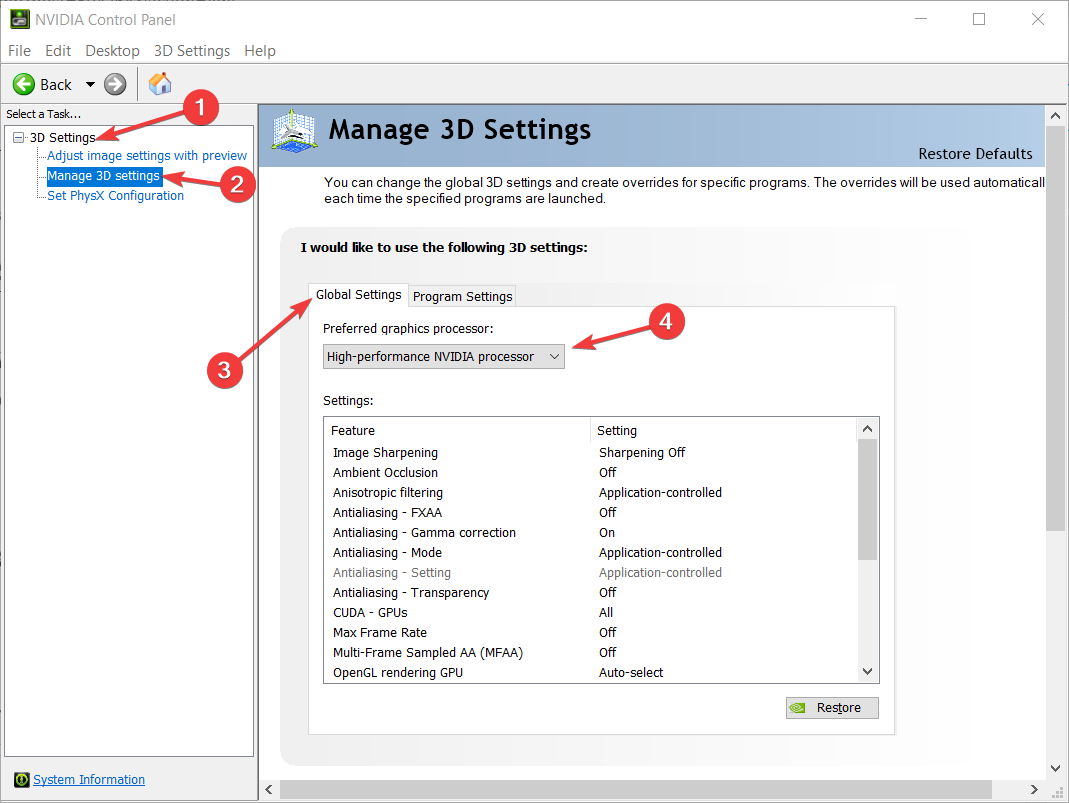
- Кликнете Приложи за да запазите промените.
1.2 Присвояване на графична карта към приложение
- Отворете Контролен панел на Nvidia и щракнете Управление на 3D настройки.
- Отидете на Настройки на програмата раздел.
- Под Изберете програма за персонализиране, ще получите падащ списък с програми; изберете тази, която искате да използвате за графичната карта.
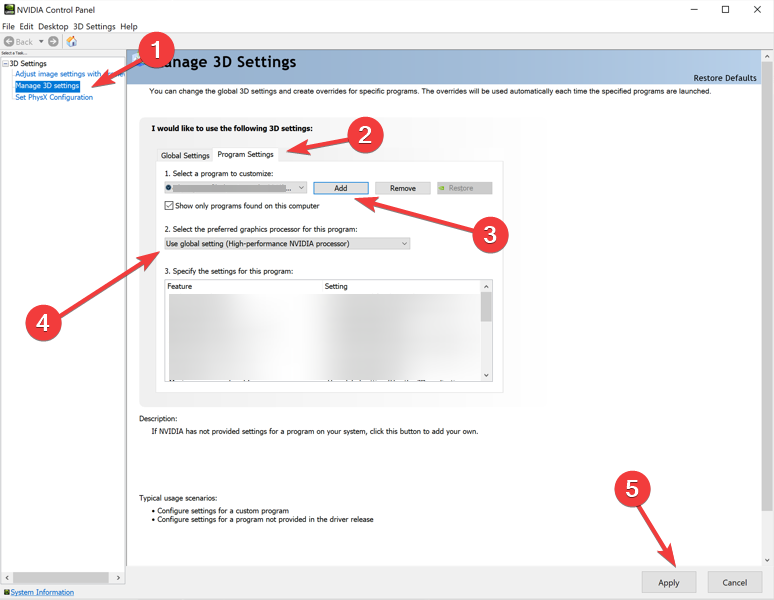
- Под Изберете предпочитания графичен процесор за тази програма, изберете специалната графична карта.
- След като изберете, щракнете Приложи за да запазите промените.
- Как да премахнете изображението на лентата за търсене на Windows 11
- Как да активирате зеления екран в Teams
- Как да интегрирате ChatGPT с Word [Най-бързи начини]
- Google Nearby Share: Как да премествате файлове без усилие
- Грешка NVIDIA GeForce Now 0xc0f1103f: 7 начина за разрешаването й
2. AMD
- Щракнете с десния бутон върху празното място на работния плот и изберете AMD Catalyst Control Center.
- Отидете на Графика.
- Избирам Мощност от лявото странично меню; за Включен, изберете Максимална производителност, и за Батерия, избирам Увеличете максимално живота на батерията.
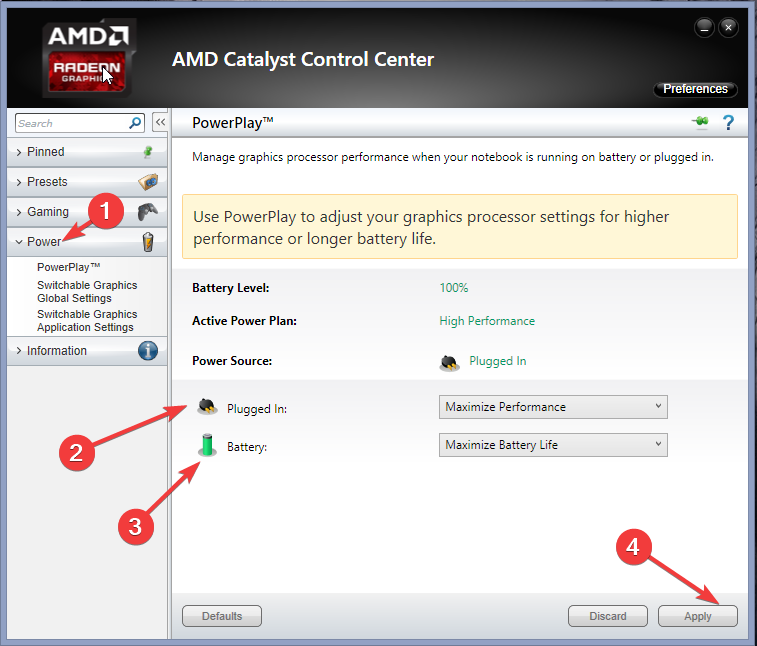
- Кликнете Приложи.
- Сега отидете на Превключваеми глобални настройки на графики. За Глобални настройки на приложението, изберете Увеличете максимално живота на батерията за Батерия, и изберете Максимална производителност за Включен.
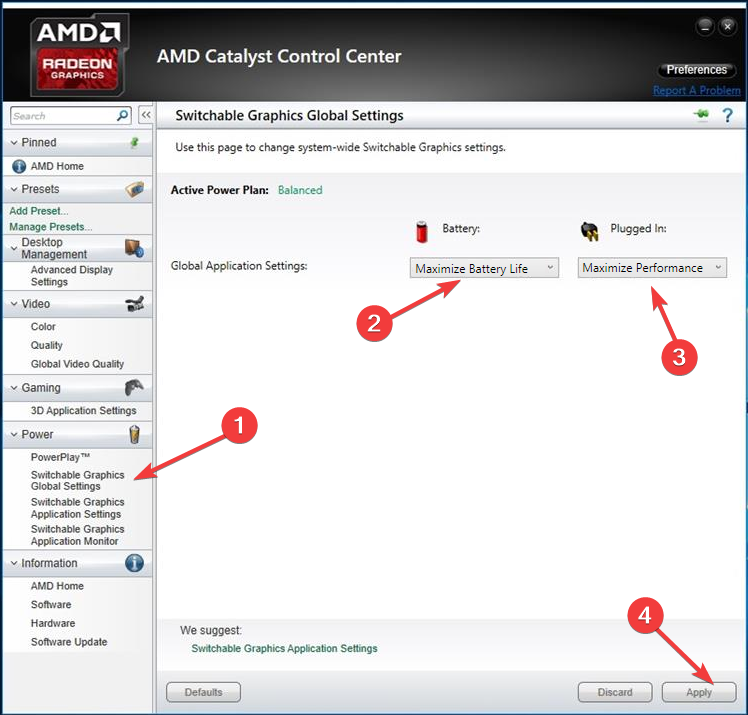
- Кликнете Приложи.
- Отидете на Превключваеми графични настройки на приложението, щракнете Добавяне на приложение и изберете .exe файла от представения списък.
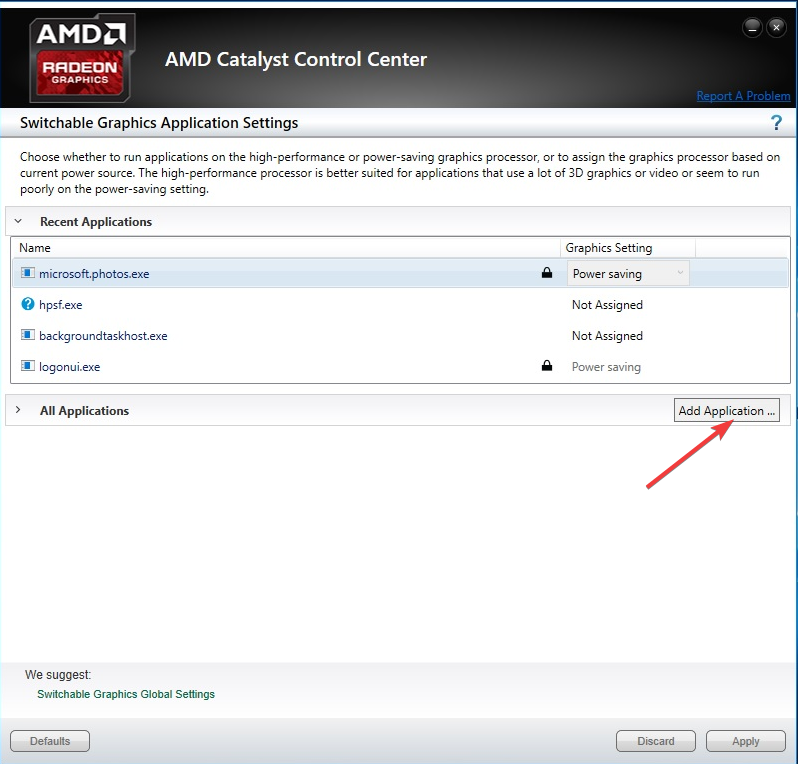
- Ако не можете да намерите програмата, щракнете Добавяне на приложение и следвайте подканите на екрана, за да изберете приложението.
- След като приложението е избрано, под Графични настройки, избирам Висока производителност.
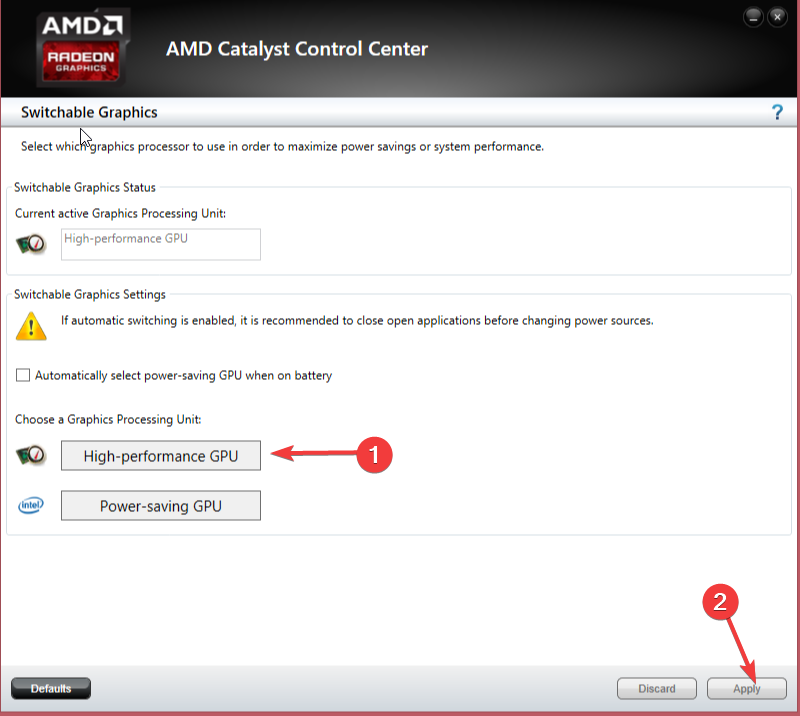
- Кликнете Приложи.
И така, това са стъпки за използване на специална графична карта вместо интегрирана. Някои програми имат вътрешни настройки, които ви позволяват да изберете графична карта и да проверите тези настройки, за да сте сигурни, че използвате специалната.
Моля, уведомете ни в секцията за коментари по-долу, ако имате въпроси или притеснения.
Все още имате проблеми? Коригирайте ги с този инструмент:
СПОНСОРИРАНА
Ако съветите по-горе не са разрешили проблема ви, вашият компютър може да има по-сериозни проблеми с Windows. Препоръчваме изтегляне на този инструмент за поправка на компютър (оценен като страхотен на TrustPilot.com), за да се справите лесно с тях. След инсталирането просто щракнете върху Започни сканиране и след това натиснете Поправи всичко.


![Грешка при изпълнение на Atibtmon.exe в Windows 10 [ПЪЛНО РЪКОВОДСТВО]](/f/abc91c6b7f6e64671e0c9e6901622d34.jpg?width=300&height=460)